1с документооборот настройка почты
Почта "1С:Документооборота"
Как разобраться в ошибке
Типичная проблема – перестают приниматься письма в каком-то почтовом ящике (или с самого начала не принимаются).
Для поиска причины рекомендуем проверить следующие данные:
- В форме Потоки доставки почты - что рассматриваемая учетная запись отнесена к какому-то потоку приемки, пусть 1. Также в этой форме на первой закладке красным цветом выделен поток, который не работает более 30 минут. Скорее всего, именно в этом причина ошибки.
- Убедиться, что работает регламентное задание ПриемОтправкаПочты N , где N – номер потока.
- Если выяснилось, что "зависло" регламентное задание ПриемОтправкаПочты N :
- В форме Потоки доставки почты необходимо выполнить команду Поменять поток - для всех учетных записей этого потока указать новый поток, скажем 3 .
- Если это не помогло (поток 3 начал работать и тут же снова "завис"), необходимо найти "поврежденное" письмо. Для этого в форме Протокол доставки почты необходимо поставить отбор по номеру потока, найти последнюю запись. Скорее всего, это получение писем какой-то учетной записи. Это и есть учетная запись с "поврежденным" письмом. Временно можно перенести на другой поток все учетные записи, кроме этой.
Рассмотрим подробнее как найти "поврежденное" письмо.
Важно: если были зафиксированы случаи зависания регламентных заданий приема почты, то в настройках программы (раздел Почта ) рекомендуется отключить настройку Получать текст из HTML писем точно (доступна в "1С:Документообороте" версии 2.0.9 и выше).
Как внести изменения
Иногда на внедрении появляется пожелание изменить внешний вид области чтения в списке писем. Это делается в ВстроеннаяПочтаСервер.ВставитьШапкуПисьмаВТекстHTML
Также пожелания могут касаться отображения вложенных писем. Сейчас они вставляются в тело письма. Изменить отбивку можно в ВстроеннаяПочтаСервер.СформироватьШапкуВложенногоПисьмаПростойТекст .
Сложные алгоритмы
Ниже описаны несколько достаточно сложных алгоритмов в работе почты.
Число писем в папках
Число писем в папках хранится в регистре сведений КоличествоПисемВПапках в разрезе папки и пользователя. При приемке письма или переносе письма в другую папку в регистре очищаются все записи для данной папки. Расчет числа писем ( Всего и Непрочитанных ) выполняется "по требованию" - при открытии или обновлении пользователем формы почты (где в дереве папок видно количество писем в папках) – делается расчет именно для данного пользователя. То есть, например, для общей папки, куда есть доступ у десяти пользователей, после приемки нового письма для всех этих пользователей нет ни одной записи для этой папки. И только при входе в почту, скажем 2 пользователями – только для них и будет сделан расчет. Остальные 8 пользователей, возможно, и не зайдут в почту в ближайшее время (например, они отсутствуют) – и время на расчет для них потрачено не будет.
Прием только непринятых писем
Метаданные
Содержит адресатов (представление и email). Ссылки на них есть например в табличной части писем ПолучателиПисьма, ПолучателиКопий
Содержит группы личных адресатов
Содержит личных адресатов
Папки писем (в иерархии).
Параметры сохраненных поисков писем.
Списки адресов, используемые в правилах обработки писем для правила «Адрес отправителя входит в список» - например для черного или белого списка.
Журнал документов ЭлектроннаяПочта
Таблица, где есть и входящие, и исходящие письма.
Регистр сведений HTMLПредставленияСодержанияПисем
Хранит кешированное представление письма (для более быстрого показа в области просмотра в списке писем)
Регистр сведений АвтоматическиеОтветыПоАдресам
Хранит адреса, на которые уже был дан ответ с помощью правила обработки писем «Ответить текстом» - чтобы не отвечать повторно на тот же адрес.
Регистр сведений ИдентификаторыИмпортированныхПисем
Хранит идентификаторы писем, загруженные командой «Загрузить письма из Microsoft Outlook»
Регистр сведений ИдентификаторыПолученныхПисем
Хранит идентификаторы писем, полученных по внешней маршрутизации – чтобы не получать повторно ранее полученные письма.
Регистр сведений ИдентификаторыПочтовыхВложений
Хранит идентификаторы вложений-картинок (в теле html письма)
Регистр сведений ИспользованиеАдресатовПользователями
Хранит адресатов, кому были отправлены письма – в разрезе пользователя. Используется при автоподборе адресата – чтобы показывать сверху последних адресатов.
Регистр сведений ИспользованиеПочты
Хранит персональные настройки использования встроенной и легкой почты
Регистр сведений КоличествоПисемВПапках
Регистр сведений НастройкиОтложеннойОтправкиПисем
Настройки отложенной отправки писем в разрезе пользователя.
Регистр сведений НеотправленныеИсходящиеПисьма
Хранит идентификаторы писем, которые не удалось получить.
Регистр сведений ПапкиПисемБыстрогоДоступа
Ссылки на папки, показываемые в режиме «Мои папки»- в разрезе пользователя.
Регистр сведений ПапкиПисемТекущихДел
Папки писем, показываемые в форме «Текущие дела» - в разрезе пользователя.
Регистр сведений ПапкиПисемЧастоИспользуемые
Папки писем, отображаемые в режиме «Компактный».
Регистр сведений ПапкиУчетныхЗаписей
Регистр сведений ПромежуточныеРезультатыПоискаПисем
Хранит результаты поиска писем по реквизитам.
Регистр сведений СведенияОбАдресатах
Содержит связь между адресатом и контактом (например пользователем, корреспондентом)
Регистр сведений СостоянияУчетныхЗаписей
Хранит текущий статус учетной записи в разрезе операции (например соединения с сервером).
Все метаданные почты отнесены к подсистеме Встроенная почта ( Стандартные подсистемы Документооборота/ Встроенная почта ) - удобно отфильтровать по ней в конфигураторе.


Идеально подходит для средних, крупных компаний и холдингов со сложной организационной структурой и сложным документооборотом.

Типовой функционал, встроенный в прикладные решения 1С

Оперативные консультации по 1С без предоплаты. Не тратьте время - мы поможем решить проблему любой сложности.

Настройка и доработка 1С:Документооборот для борьбы с ошибками. Гарантия на все результаты работ.
В программе 1С:Документооборот предусмотрено использование электронной почты. Почта может быть встроенной – в этом случае программа выступает в роли почтового клиента, и легкая – предполагающая синхронизацию программы со сторонним почтовым клиентом: фактически происходит обмен корреспонденцией с почтового ящика, указанного в настройке, и отправка сформированных писем из программы.
Для легкой почты характерно:
Рассмотрим использование легкой почты в программе 1С:Документооборот совместно с Microsoft Outlook.
Настройка системной учетной записи
В разделе «Настройка и администрирование-Почта-Учетные записи» настраивается системная учетная запись, а также создается и настраивается учетная запись пользователя.
Создадим новую учетную запись, кнопка «Создать».
В настройках указываем адрес электронной почты, пароль, имя отправителя, устанавливаем вариант использования – «Для легкой почты». Галочками определяем, будет ли почта использоваться для отправки или для получения почты.
Переключатель «Определить параметры подключения автоматически (рекомендуется)» оставляем, тем самым программа сама сделает все необходимые настройки параметров учетной записи. Нажав кнопку «Перейти к учетной записи», можно посмотреть ее настройки.
Настройка имеет несколько вкладок. На первой вкладке «Учетная запись» отражены основные настройки – использование для «легкой почты», имя пользователя, адрес электронной почты.
На вкладке «Настройки соединения» находятся настройки отправки и получения писем.
Следующая вкладка – «Ответственные лица». На ней можно добавить пользователей, которые будут иметь доступ на чтение и отправку почты, используя данную учетную запись.
На вкладке «Доп. сведения» можно изменить наименование учетной записи.
Меню «Папки для писем» не активно для учетной записи легкой почты, так как при использовании легкой почты не сохраняется переписка и прикрепленные вложения в информационной базе. По нажатию кнопки «Проверить учетную запись» программа произведет проверку параметров учетной записи.
В списке появилась наша учетная запись.
Настройка легкой почты
Для настройки использования легкой почты под конкретного пользователя перейдем в раздел «Настройка-Сервис-Персональные настройки» и по гиперссылке «Легкая почта».
Здесь установим галочку «Использовать легкую почту» и пропишем почтовый профиль. Для загрузки писем доступны профили:
- SMTP/POP3
- Microsoft Outlook
- MAPI
В нашем примере выберем профиль Microsoft Outlook.
Укажем папку MS Outlook для загрузки писем.
И также добавим профиль MS Outlook для отправки почты. Также для отправки писем доступны профили:
- SMTP/POP3
- MAPI
- Microsoft Outlook
- The Bat
- Mozilla Thunderbird
Интеграция Outlook и 1С Документооборот. Загрузка электронной почты
Для загрузки и просмотра почты перейдем в раздел «Документы и файлы-«Сервис-Загрузка электронной почты».
Выбрав профиль, указываем за какой период проверять почту и нажимаем кнопку «Обновить». В списке мы увидим всю нашу непрочитанную корреспонденцию за указанный в настройке период. Нажав кнопку «Создать входящий документ», «Создать внутренний документ» или «Создать исходящий документ», письма можно сохранить в программе в виде соответствующего документа.
Загрузка адресатов из MS Outlook
Программа 1С:Документооборот имеет возможность синхронизировать контактную информацию между 1С и MS Outlook. В MS Outlook хранятся адреса электронной почты, контакты и другая информация. В разделе «Совместная работа» в пункте меню «Личные адресаты» можно загрузить адресатов.
По кнопке «Еще» или щелчком правой кнопки мышки можно выбрать команду «Загрузить из Microsoft Outlook», в результате чего контакты, которых нет в программе, будут загружены из Microsoft Outlook.
По кнопке «Еще» или щелчком правой кнопки мышки можно выбрать команду «Загрузить из Microsoft Outlook», в результате чего контакты, которых нет в программе, будут загружены из Microsoft Outlook.
Создать письмо в Outlook из 1С
Хотелось бы отметить, что если в программе не используется встроенная почта (галочка использовать встроенную почту не установлена), то пункта «Создать-Письмо» вы не увидите. В программе 1С:Документооборот он используется только для встроенной почты.
Следующим шагом программа нам предложит выбрать вариант отправки. В нашем примере мы выбираем «Письмо».
Если указать учетную запись для отправки Microsoft Outlook, то будет открыто окно почтового клиента для создания письма. Нажимаем кнопку «Создать письмо».
Далее пользователь уже работает с отправкой письма в MS Outlook.

Работа с документами при отправке электронной почты
В документе указано контактное лицо, и при формировании письма (при наличии заполненных данных, в частности, электронной почты) получатель подставляется программой автоматически.
Мы видим, что к письму приложен файл нашего договора. Далее мы выбираем учетную запись, с помощью которой будет произведена отправка, в нашем примере – или учетная запись «легкой почты», или с помощью почтового клиента Outlook.
При отправке с помощью MS Outlook по кнопке «Сформировать письмо» будет сформировано письмо и передано в указанный почтовый клиент.
Мы увидели, что пользователь может отправлять письма из 1С:Документооборот, сохраняя их копии, вместе с вложениями в MS Outlook. Можно отправлять любые письма – отчеты, документы с вложениями. При использовании 1С:Документооборот с MS Outlook работа пользователей будет более удобной и эффективной.


Оперативные консультации по 1С:Документооборот без предоплаты. Первая консультация бесплатно.

Настройка и доработка 1С:Документооборот для борьбы с ошибками. Гарантия на все результаты работ.

Идеально подходит для средних, крупных компаний и холдингов со сложной организационной структурой и сложным документооборотом.

Типовой функционал, встроенный в прикладные решения 1С
В 1С:Документооборот есть поддержка встроенной почты и так называемой «легкой почты».
Легкая и встроенная почта – в чем разница?
Встроенная почта в 1С:Документооборот представляет собой полноценный почтовый клиент, по функционалу и возможностям схожий или очень близкий ко всем привычным почтовым программам – Outlook, The Bat!, Mozilla Thunderbird и др.
Встроенная почта имеет множество функций и настроек, которые позволяют полноценно использовать этот почтовый клиент в тесной интеграции с другими объектами системы.
На начальной странице при старте системы отображается виджет именно встроенной почты!
Все письма и вложения, а также протокол доставки почты, хранятся внутри системы 1С:Документооборот, что при значительном количестве пользователей и больших объемах переписки может существенно увеличить объем информационной базы.
Легкая почта в 1С:Документооборот не имеет своего почтового клиента и обладает весьма ограниченными настройками.
Сравнение возможностей встроенной и легкой почты в 1С:Документооборот 2.1
Наличие функционала в 1С:Документооборот 8 ПРОФ
Работа с внешним почтовым сервером
Работа с внутренним почтовым сервером (только для внутренних адресатов)
Отправка и получение почты
Хранение входящих/исходящих писем и файлов вложений в информационной базе 1С:Документооборот
Создание документов на основании входящих писем
Создание исходящих писем на основании документов и объектов системы
«Тонкие настройки» текста отправляемых писем
Хранение истории переписки по документу/объекту системы
Дополнительная нагрузка на сервер 1С:Документооборот
Возможность использования внешних почтовых клиентов
Отправка и получение писем с помощью прямого подключения к почтовому серверу (POP3, SMTP)
Обратите внимание, встроенная почта отсутствует в 1С:Документооборот 8 ПРОФ!
Настройка системной учетной записи для легкой почты в 1С:Документооборот 2.1
Системная учетная запись, с помощью которой происходит рассылка уведомлений и работа функционала «Выполнение задач по почте», может использовать только легкую почту. Для настройки учетной записи почты переходим в раздел «Настройка и администрирование», пункт «Учетные записи».
При переходе открывается рабочее место администратора по настройке почтовых учетных записей в системе.
Открываем системную учетную запись (она помечена специальным значком).
На первой вкладке нужно указать тип используемой почты (для системной учетной записи – только Легкая почта), имя, отображаемое в почтовых отправлениях, и e-mail учетной записи.
На следующей вкладке необходимо настроить соединение с почтовым сервером.
Здесь нужно указать, для чего будет использоваться учетная запись – для отправки писем, для получения писем. Соответственно настраивается подключение к почтовому серверу: входящему – POP3 или IMAP, а исходящему – SMTP. Далее указываем логин и пароль, имя сервера, порты подключения, использование защищенного протокола SSL. Эти настройки делают исходя из требований и установок почтового сервера.
На третьей вкладке указываем ответственного за данную учетную запись. Помимо администратора системы именно этот пользователь (или пользователи) будет иметь доступ к данному почтовому ящику и сможет с ним работать. Для системной учетной записи с точки зрения безопасности лучше ограничить круг лиц, имеющих к ней доступ, до самого необходимого минимума.
На вкладке «Доп.сведения» можно указать наименование учетной записи в системе и допустимое время ожидания ответа от почтового сервера.
После настройки учетной записи ее необходимо сохранить, и проверить корректность выполненных настроек.
Результат проверки можно будет увидеть во всплывающем окне. Если все было сделано правильно, то система сообщит, что соединение с почтовым сервером установлено, проверка отправки и получения почты успешно завершена.

В чем отличие встроенной почты от легкой
Встроенная почта 1С:Документооборот – это полноценный почтовый клиент, который во многом имеет функционал, аналогичный стандартным почтовым программам – The Bat!, Outlook, Mozilla и другие.
Внимание: в системе 1С:Документооборот 8 ПРОФ встроенная почта отсутствует.

Имея множество опций и разнообразие настроек, встроенная почта позволяет ее использовать в качестве замены другим почтовым программам.
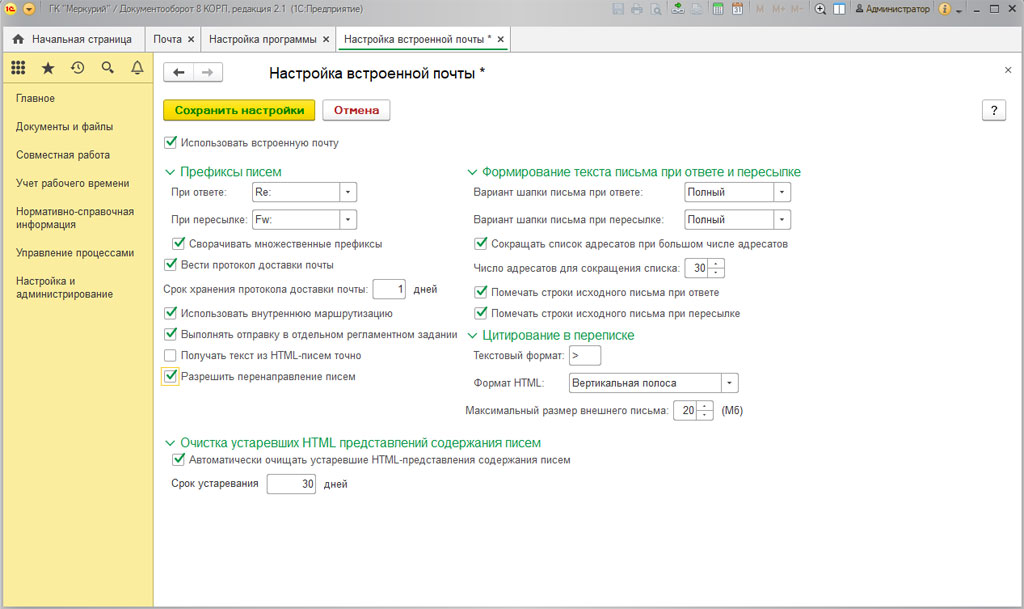
При старте системы на начальной странице отображается именно виджет встроенной почты.
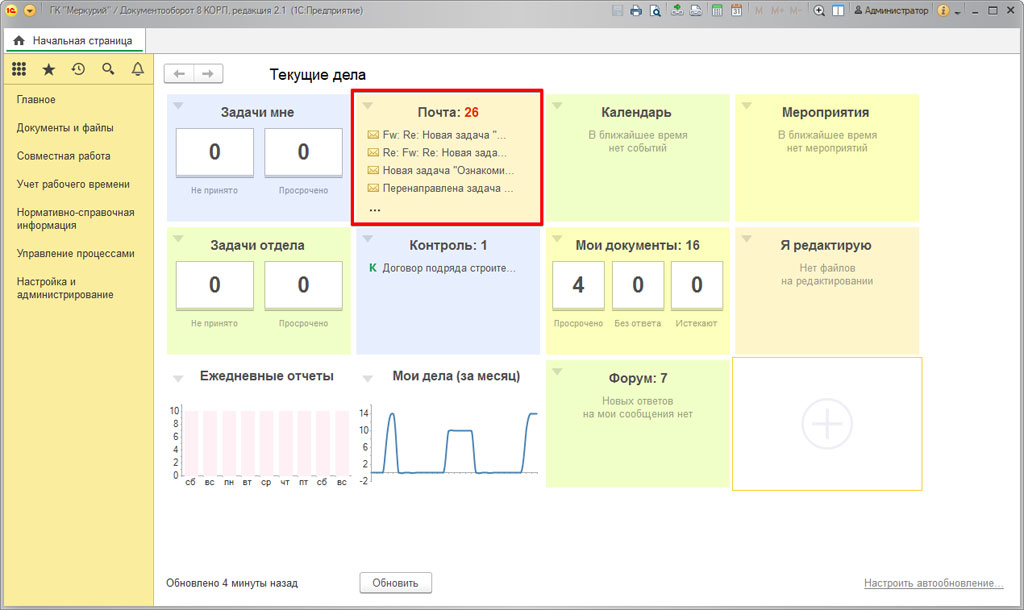
Легкая почта в 1С:Документооборот обладает весьма ограниченным функционалом и не имеет самостоятельного почтового клиента.
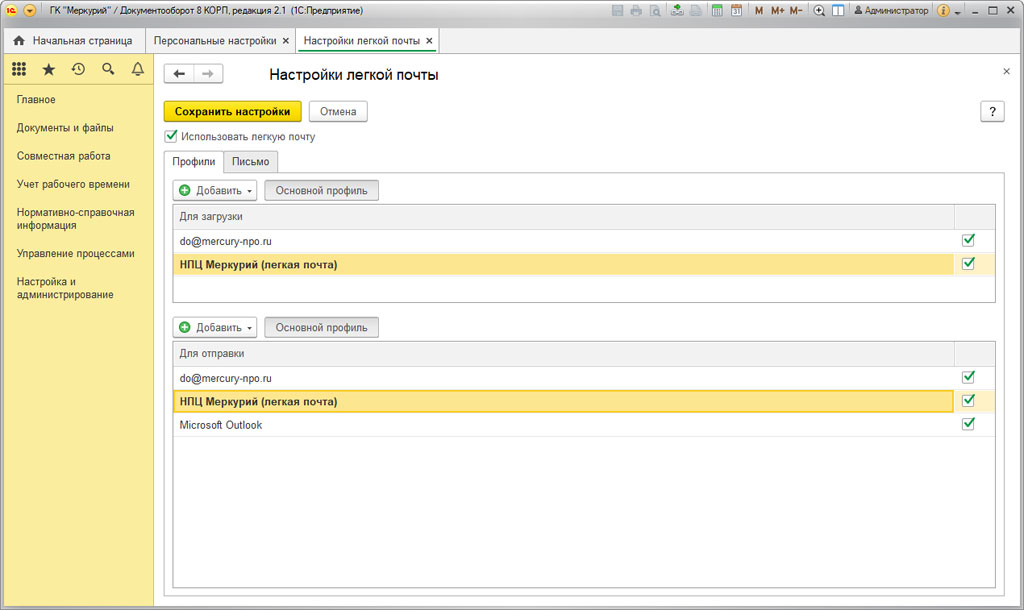
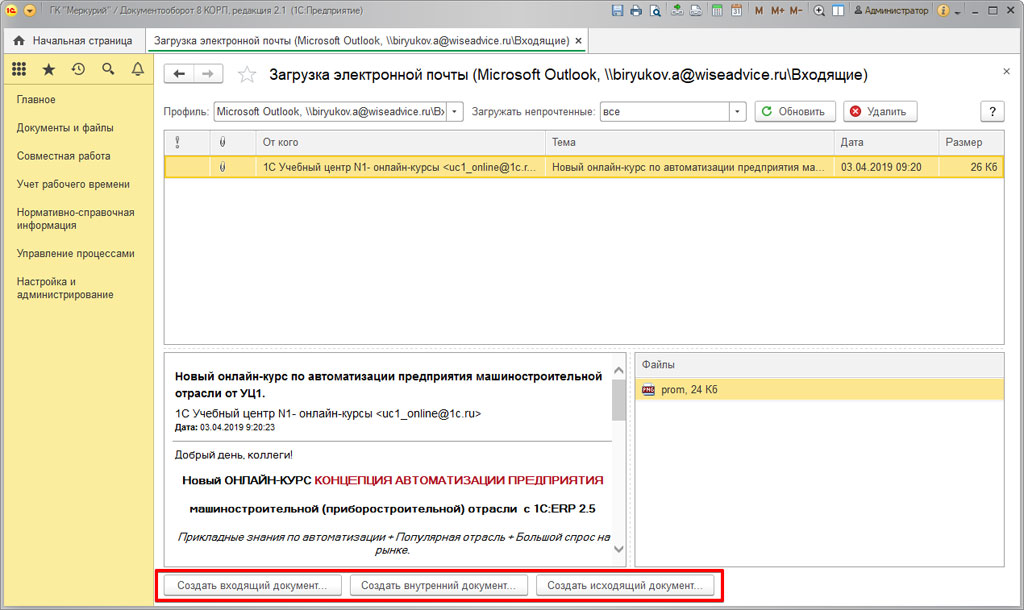
Настройка учетной записи легкой почты
Учетная запись, которая позволяет выполнять рассылку уведомлений и обеспечивает работу прочего функционала (например, опция «Выполнение задач по почте»), работает только на базе легкой почты. Для того, чтобы настроить свою учетную запись, необходимо на начальной странице в разделе «Настройка и администрирование» открыть пункт «Учетные записи».
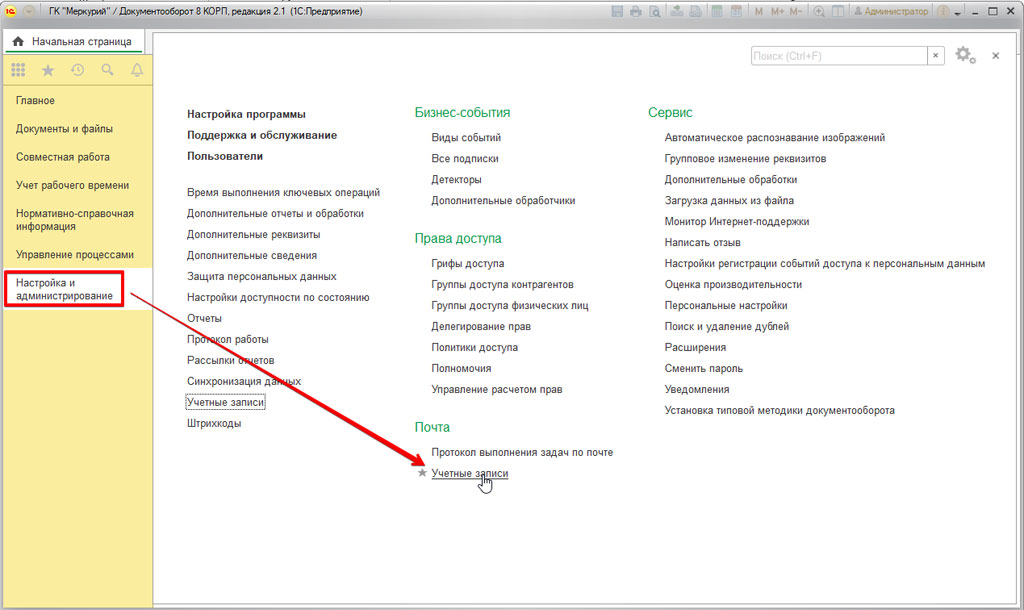
В меню «Учетные записи» отображается рабочее место администратора для выполнения настройки учетных записей в системе.
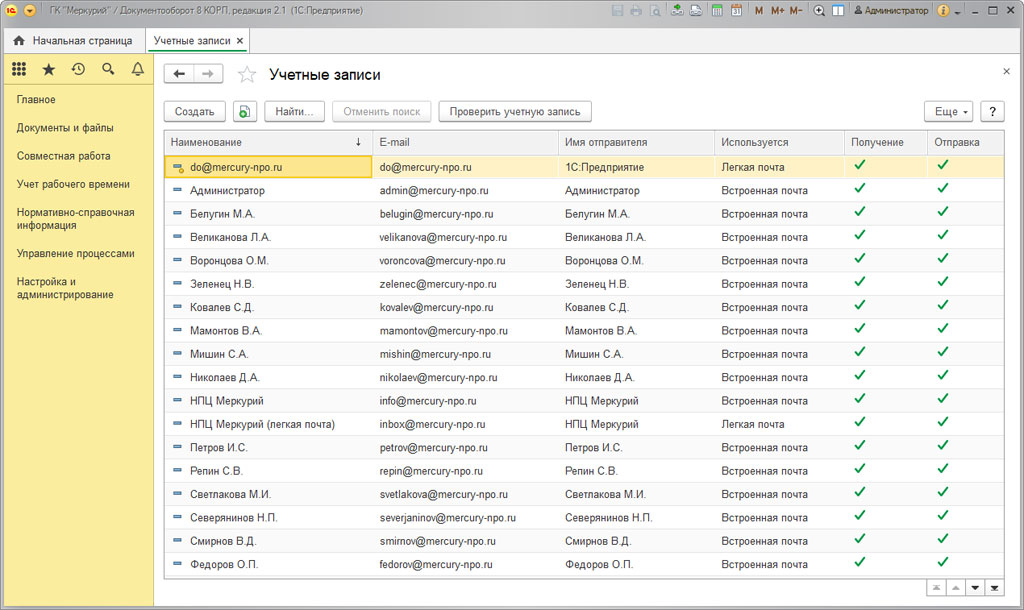
Далее следует открыть системную учетную запись. В списке учетных записей она будет помечена специальным значком.

Заполняется первая вкладка. Необходимо указать тип используемой почты. Здесь стоит помнить, что для системной учетной записи используется исключительно легкая почта. Далее указывается имя пользователя (оно будет отображаться в письмах в поле «От кого») и наименование учетной записи (e-mail).
Вторая вкладка: вносится информация, необходимая для связи с почтовым сервером.

На второй вкладке указывается способ использования учетной записи. Обычно галочки ставятся в оба окошка: отправка писем, получение писем. Далее производится настройка подключений к почтовым серверам (исходящая почта – SMTP, входящая – POP3 или IMAP). Здесь указываются: логин и пароля для доступа, имя сервера, а также порты подключения. Обязательно следует поставить отметку в строке «Использование безопасного соединения SSL». Все эти настройки выполняются, исходя из имеющихся установок и требований соответствующих почтовых серверов.
На третьей вкладке содержится информация о лице, ответственном за создаваемую учетную запись. Это очень важный параметр, поскольку именно лицо (или лица), указанные на данной вкладке (плюс еще администратор), будут иметь возможность работать с создаваемым почтовым ящиком. Здесь рекомендуется ограничить круг возможных пользователей – для защиты входящей и исходящей информации.

Следующая вкладка – «Дополнительные сведения». Здесь можно указать отдельное название учетной записи (по умолчанию будет отображаться e-mail), а также время ожидания ответа от почтового сервера.

После выполнения всех настроек необходимо выполнить сохранение учетной записи, а также проверить корректность всех выполненных настроек (кнопка «Проверить учетную запись»).
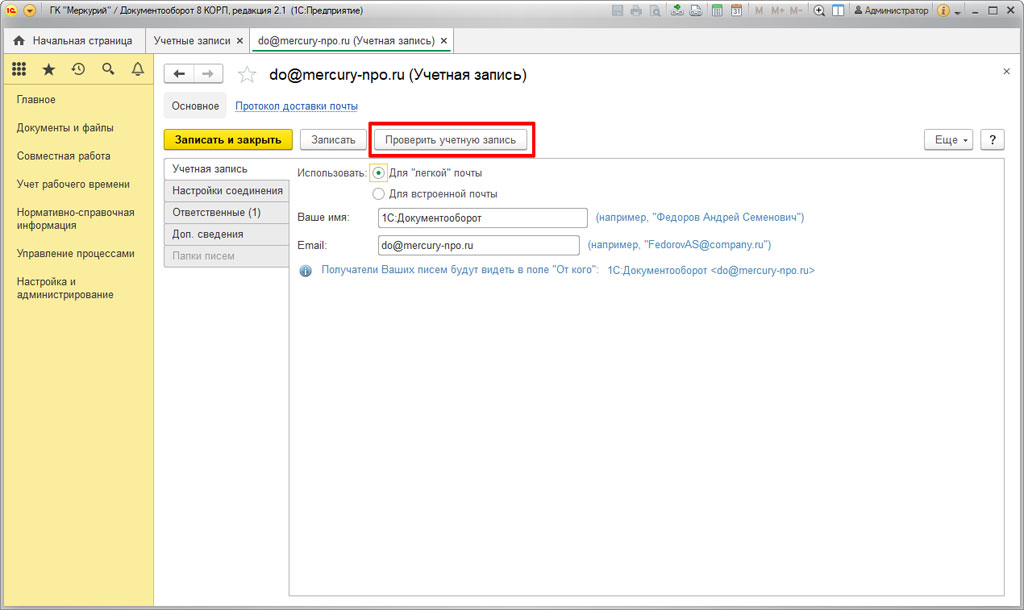
Система выполнит автоматическую проверку введенных данных и сообщит о результате в отдельном всплывающем окне. При корректности всех настроек, система сообщит, что проверка прошла успешна.
Настройка легкой почты в 1С:Документооборот
Далее следует перейти в раздел «Персональные настройки» и выбрать пункт «Легкая почта».
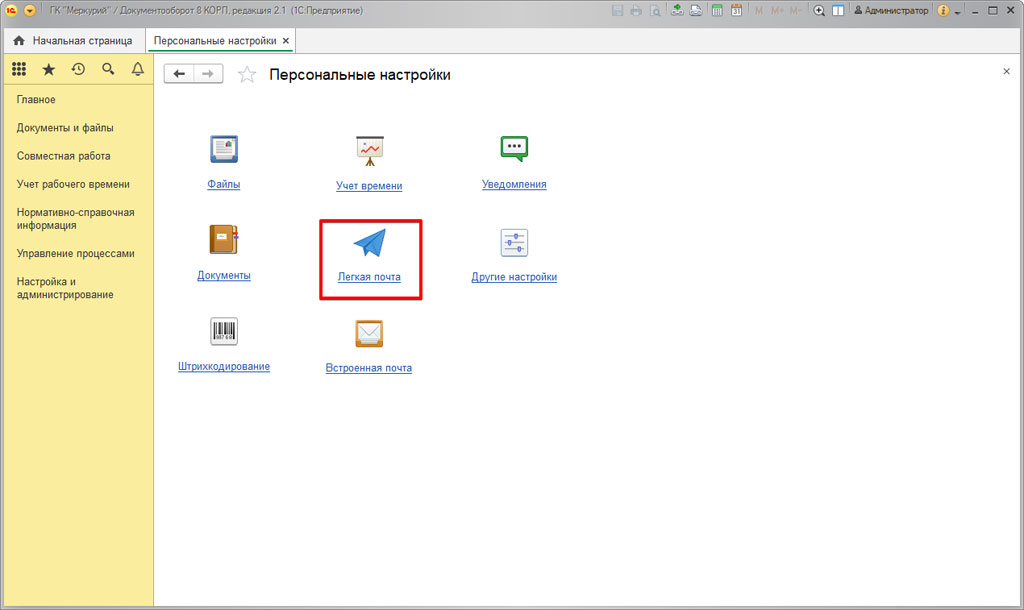
В окне настроек отражается подтверждение использования легкой почты, вкладка для почтовых ящиков и почтовых клиентов (получение и отправка писем).

На другой вкладке можно установить шаблон подписи для исходящих отправлений.
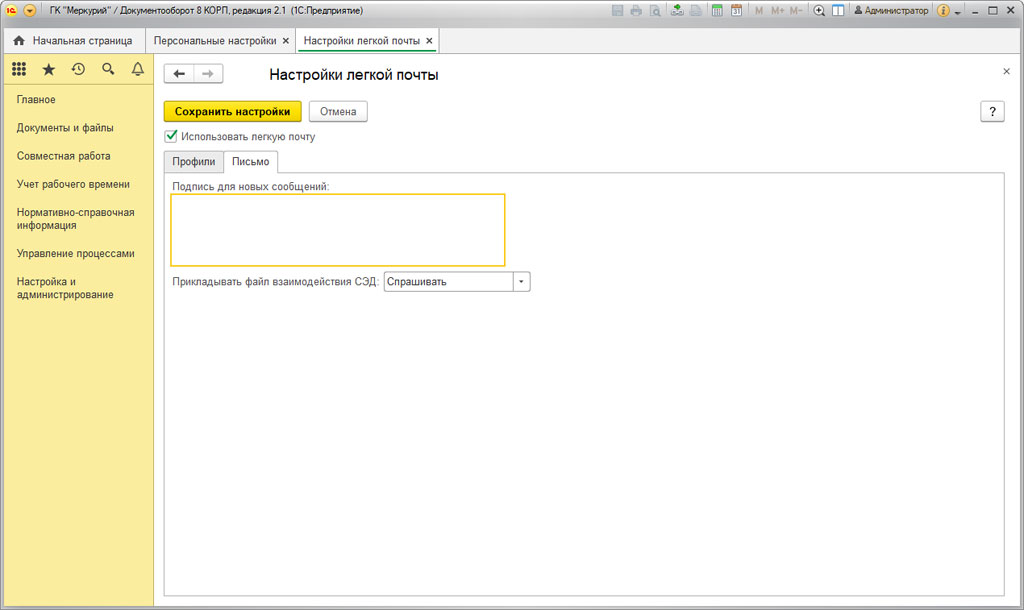
Возвратившись на начальную страницу, в разделе «Документы и файлы» нужно найти пункт «Загрузка электронной почты» - это место для получения входящих отправлений посредством легкой почты.
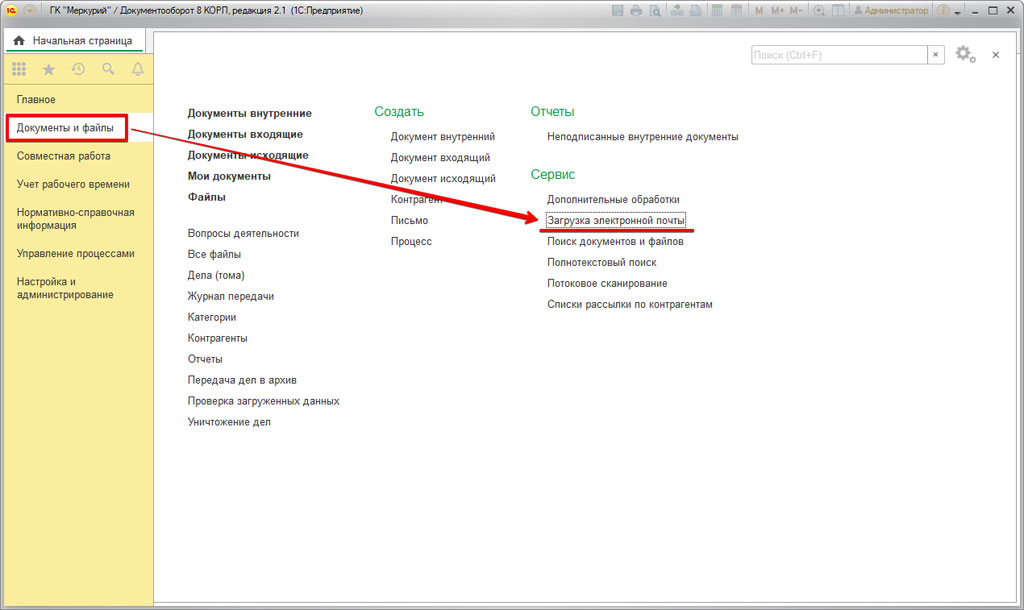
Это все, что нужно знать о правилах и возможностях настройки легкой почты.
Настройка встроенной почты в 1С:Документооборот 8 КОРП
Здесь настройку необходимо начать с отметки признака «Для встроенной почты» - в этом случае становится возможна работа с вкладкой «Папки писем».
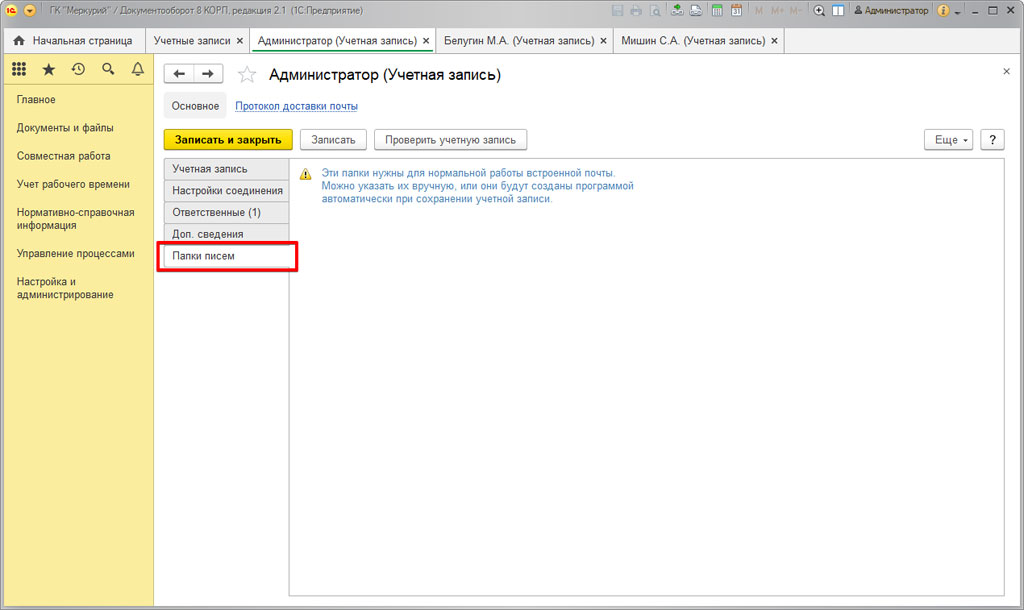
Это вкладка носит исключительно информационный характер, что-либо настроить тут невозможно. А добавить новые папки для писем (помимо стандартных), возможно непосредственно в окне папок почтового клиента.

Рассмотрим, какие варианты настроек существуют для встроенной почты.
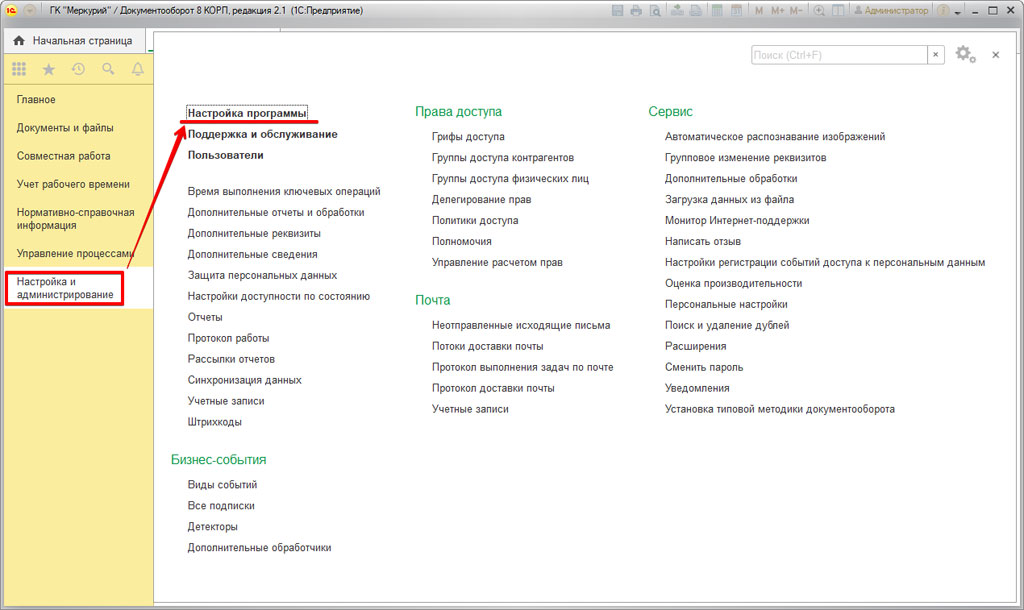


Можно выполнить и персональные настройки встроенной почты. Эта возможность есть в одноименном пункте в разделе «Настройка и администрирование».
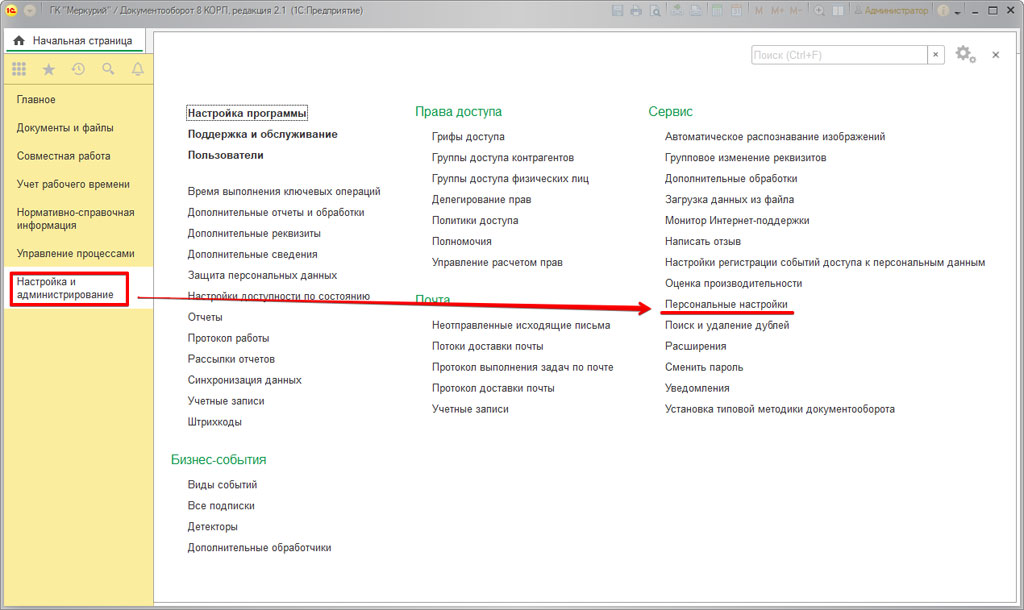
Каждый пользователь может выполнить индивидуальную настройку встроенной почты.
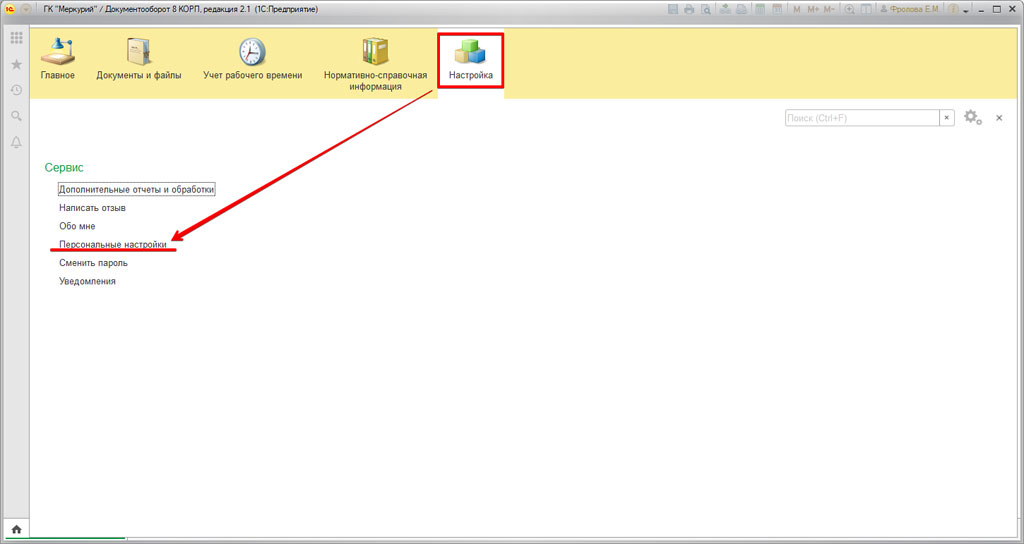
Далее следует выбрать меню «Встроенная почта».

Первая вкладка позволяет каждому пользователю задать для себя неограниченное количество почтовых ящиков, которые он сможет использовать в системе.

Вторая вкладка – это настройка параметров исходящих писем: язык, шрифт, подписи и т.п.
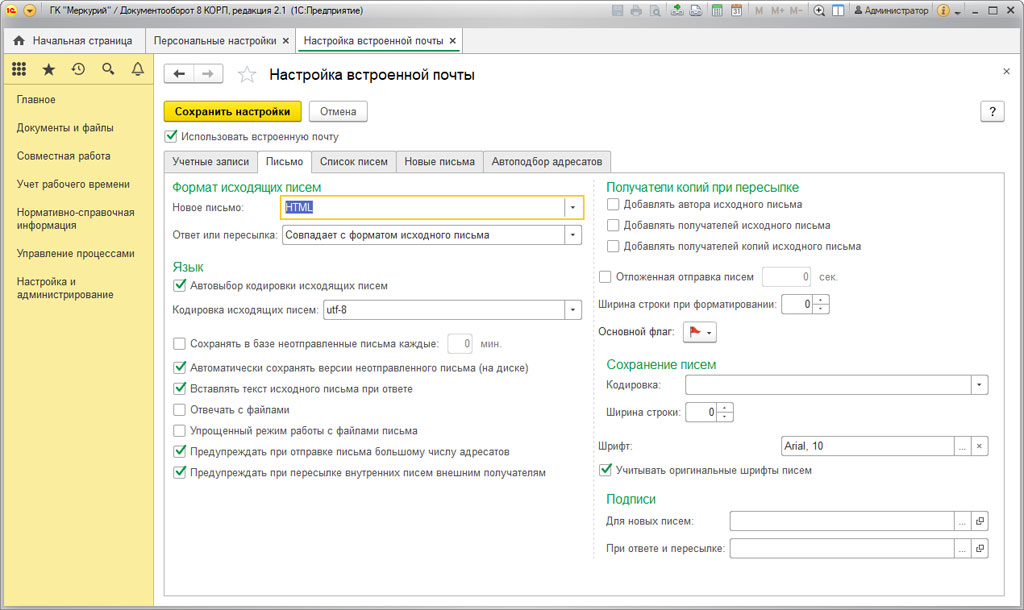
На третьей вкладке настраиваются параметры отображения списка писем.
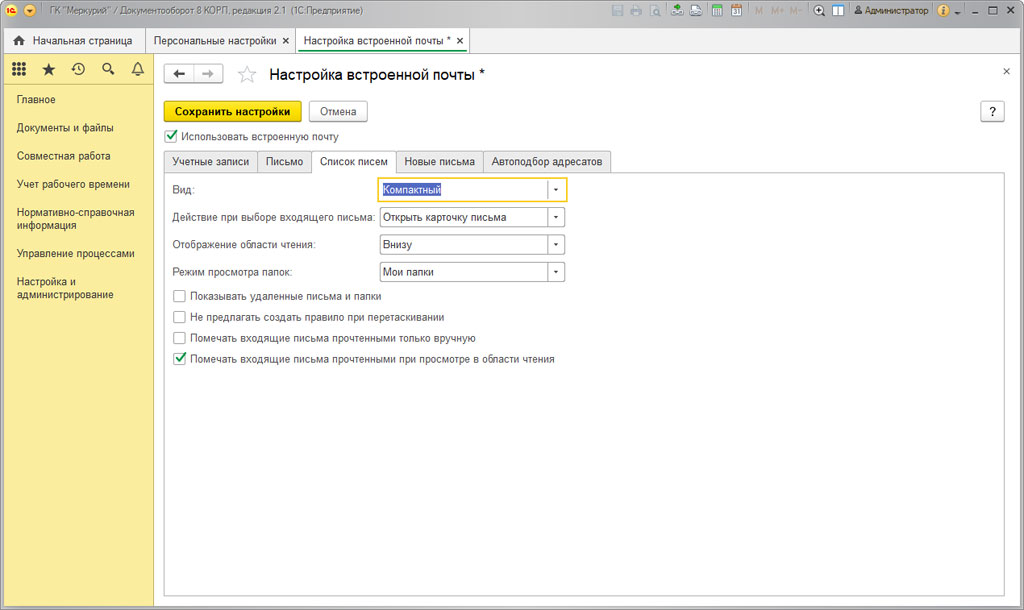
Следует обратить внимание на еще две вкладки - «Период проверки почты» (частота загрузки входящих писем) и вкладка тонкой настройки.
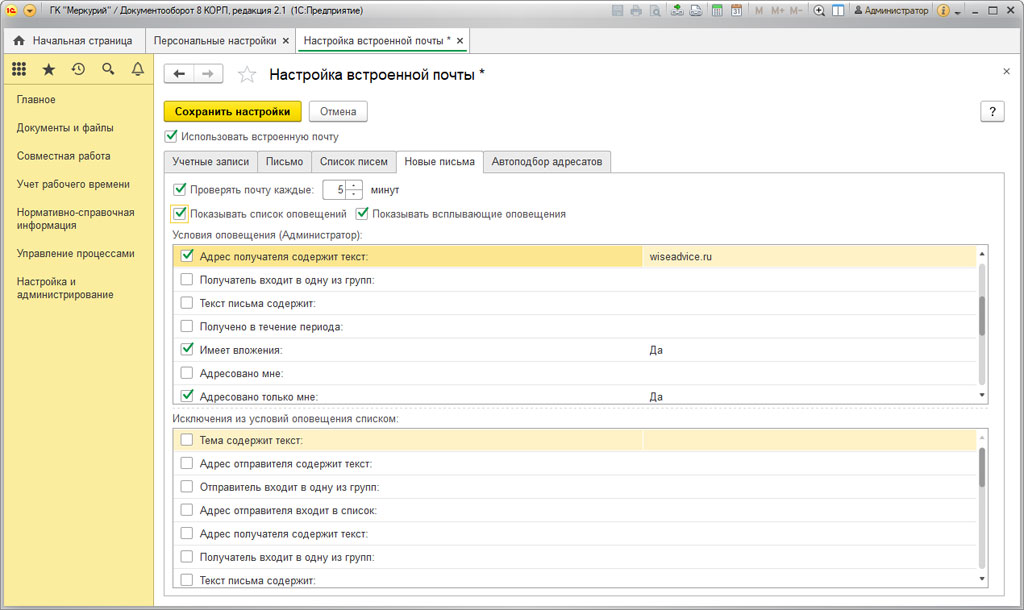
Последняя вкладка – настройка условий автоподбора адресатов. Здесь можно задать адресатов для конкретных писем – как отдельных пользователей, так и целое подразделение.

Настройки виджета почты в 1С:Документооборот

Для того, чтобы виджет встроенной почты отобразился на рабочем столе системы 1С:Документооборот 8 КОРП, необходимо отметить соответствующие папки во всплывающем окне.

Также необходимо указать пороговые значение, которые будут важны для отображения.

Вот и все, что касается настройки виджета.

Как видно, 1С:Документооборот 8 КОРП позволяет пользователям задавать множество различных настроек для встроенной системной почты.
В завершении, еще раз следует остановиться на главных отличиях встроенной и легкой почты в программном комплексе 1С:Документооборот:
На этом можно и завершить краткий обзор возможностей использования интегрированной электронной почты в программном комплексе 1С:Документооборот.
Читайте также:


